عندما تشاهد مقطع فيديو ، فأنت تريد أن تفهم ما يقولونه. ولكن إذا كنت تواجه صعوبة في فهم لهجة معينة ، فقد تفوتك معلومات مهمة. وهنا يأتي دور ميزة التسمية التوضيحية في Chrome. يمكن أن يساعدك في فهم أي مقطع فيديو ، سواء كان ذلك بسبب اللهجة أو إذا كان شخص ضعيف السمع يشاهده.
الخبر السار هو أنه بعد تمكين ميزة التسمية التوضيحية ، سيظهرون من تلقاء أنفسهم. لا داعي للقلق بشأن تمكين أي شيء في كل مرة تريد فيها مشاهدة مقطع فيديو. الإرشادات مناسبة للمبتدئين ، لذا لا يتعين عليك طلب أي مساعدة من صديقك الفني.
كيفية تمكين ميزات التسمية التوضيحية في Google Chrome - الويب
عندما تريد أخذ استراحة من العمل ، فإليك كيف يمكنك ذلك شاهد الفيديو مع تعليق. بمجرد فتح Chrome ، انقر فوق النقاط في أعلى اليمين وانتقل إلى إعدادات.
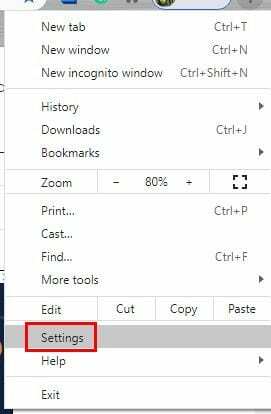
في الإعدادات ، قم بالتمرير لأسفل حتى ترى الخيار المتقدم وانقر فوقه لرؤية المزيد من الخيارات. على الجانب الأيسر من شاشتك ، ضمن خيارات متقدمة ، انقر فوق إمكانية الوصول ، وسيكون الخيار الأول في القائمة هو Live شرح. شغّل هذا الخيار. لا داعي للبحث عن أي شيء وتنزيله. سيهتم Chrome بالباقي ، وسيقوم بتثبيت ملفات التعرف على الكلام المطلوبة.
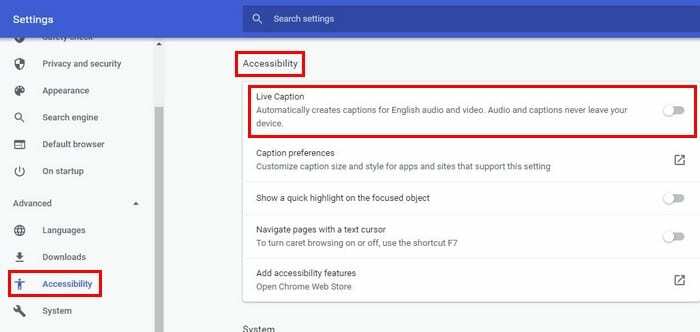
إذا حاولت مشاهدة مقطع فيديو بعد تمكين التسمية التوضيحية مباشرةً ، فقد لا تشاهده على الفور. امنح Chrome بعض الوقت لتنزيل كل شيء. ولكن ، إذا كنت لا تزال لا ترى أي شيء ، فحاول إعادة تشغيل Chrome ثم مشاهدة أي شيء فيديو يوتيوب. يجب أن ترى صندوقًا أسود مع التسمية التوضيحية.
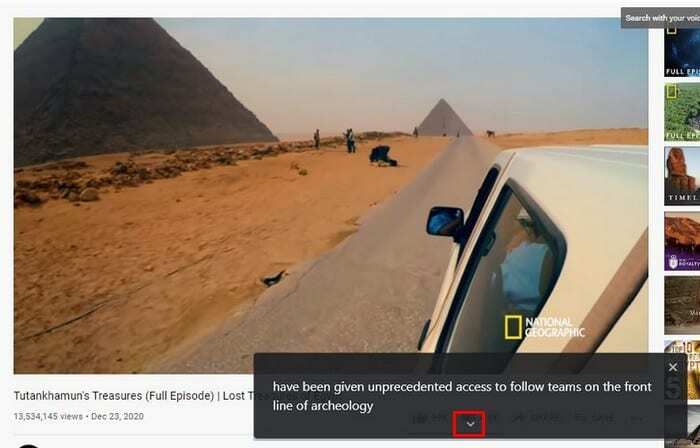
عندما تشعر بالملل من التسمية التوضيحية ، انقر فوق X في الجزء العلوي الأيمن لإزالتها. لرؤية المزيد من النص ، انقر فوق السهم المتجه لأسفل. سيؤدي ذلك إلى تكبير المربع بحيث يمكن احتواء المزيد من النص. هذا خيار جيد لتلك الأوقات التي فاتتك فيها آخر شيء قالوه. هل تجد الأسلوب مملًا بعض الشيء؟ إليك كيفية إضفاء الإثارة على الأشياء.
كيفية تخصيص التسمية التوضيحية في Chrome
يمكنك قراءة النص ، ولكن لماذا لا تجعل النص يبدو بالطريقة التي تريدها. لتخصيص التسمية التوضيحية في Chrome ، انتقل إلى chrome: // settings / accessibility. أسفل خيار تمكين التسمية التوضيحية مباشرةً ، سترى خيار تفضيلات التسمية التوضيحية. انقر فوق رمز المربع للانتقال إلى تفضيلات التسمية التوضيحية بجهاز الكمبيوتر الخاص بك.
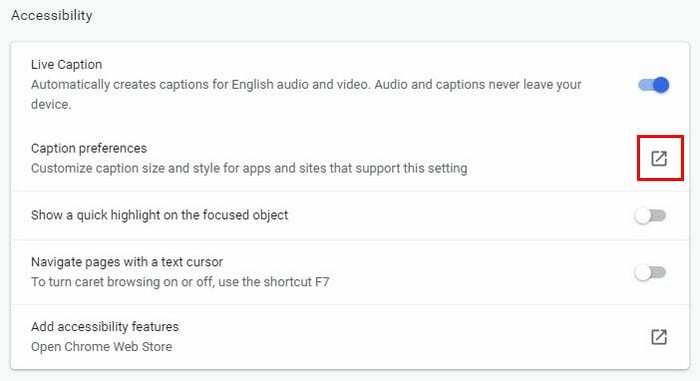
لديك خيارات تغيير لون التسمية التوضيحية ، ويمكنك الاختيار من بين ألوان مثل:
- أبيض
- أسود
- أحمر
- لون أخضر
- أزرق
- أصفر
- أرجواني
- ازرق سماوي
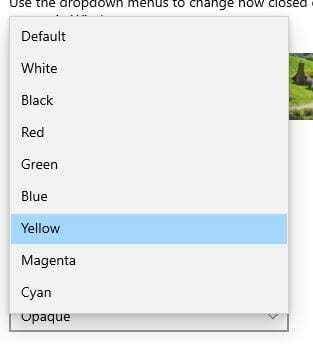
يمكنك تغيير أشياء أخرى مثل:
- لون التسمية التوضيحية - افتراضي ، أبيض ، أسود ، أحمر ، أخضر ، أزرق ، أصفر ، أرجواني ، سماوي.
- شفافية التسمية التوضيحية - افتراضي ، معتم ، وشفاف ، وشبه شفاف ، وشفاف.
- نمط التسمية التوضيحية - افتراضي ، Mono Serif ، و Proportional Serif ، و Mono Sand Serif ، و Proportional Sans Serif ، و Casual ، و Cursive ، و Small Caps.
- حجم التسمية التوضيحية - افتراضي ، 50٪ ، 100٪ ، 150٪ ، 200٪.
- تأثيرات التسمية التوضيحية - افتراضي ، بلا ، مرتفع ، منخفض ، موحد ، ظل مسقط.
- التسمية التوضيحية - لون الخلفية - افتراضي ، أبيض ، أسود ، أحمر ، أخضر ، أزرق ، أصفر ، أرجواني ، وسماوي.
- شفافية خلفية التسمية التوضيحية - افتراضي ، معتم ، وشفاف ، وشبه شفاف ، وشفاف.
- لون النافذة - افتراضي ، أبيض ، أسود ، أحمر ، أخضر ، أزرق ، أصفر ، أرجواني ، وسماوي.
- شفافية النافذة - افتراضي ، معتم ، وشفاف ، وشبه شفاف ، وشفاف.
في الجزء العلوي ، سترى أيضًا معاينة للشكل الذي سيبدو عليه التخصيص. إذا لم تكن راضيًا عما تراه ، فيمكنك دائمًا إجراء المزيد من التغييرات.
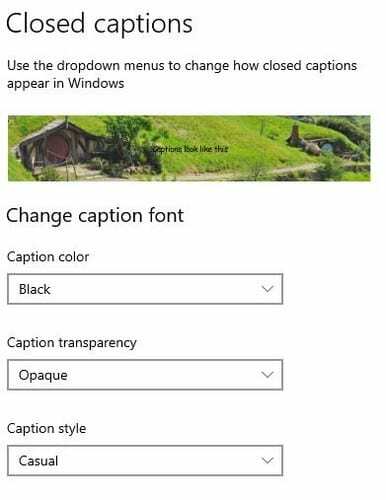
كيفية تمكين وتخصيص Chrome Captions على Android
عندما تريد مشاهدة بعض مقاطع الفيديو على جهاز Android الخاص بك ، يمكنك تمكين التسمية التوضيحية عن طريق فتح Chrome. ثم اضغط على النقاط في أعلى اليمين وانتقل إلى الإعدادات. اسحب لأسفل قليلاً وانقر على إمكانية الوصول. سيكون خيار التسمية التوضيحية على طول الطريق في الجزء السفلي.
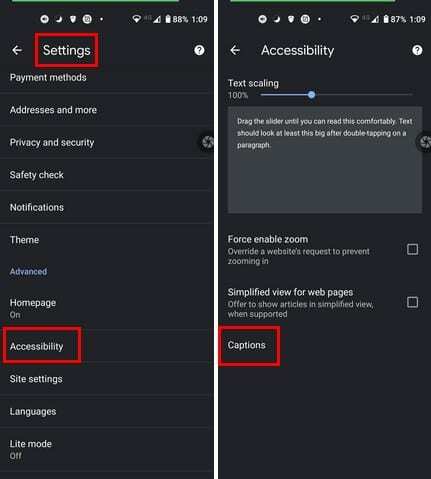
لتشغيله ، قم بتبديل الخيار في الأعلى. لتخصيص التسمية التوضيحية ، يمكنك الاختيار من بين الخيار الموجود في الجزء السفلي ، مثل اللغة وحجم النص ونمط التسمية التوضيحية. بالنسبة إلى حجم النص ، يمكنك الاختيار من بين صغير جدًا وصغير وعادي وكبير وكبير جدًا.
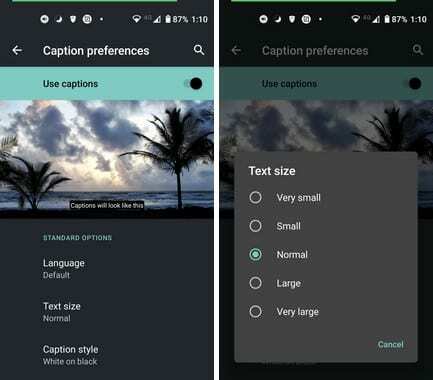
بالنسبة إلى نمط التسمية التوضيحية ، يمكنك الاختيار من بين استخدام الإعدادات الافتراضية للتطبيق ، والأبيض على الأسود ، والأسود على الأبيض ، والأصفر على الأسود ، والأصفر على الأزرق ، والمخصص.
الخيارات المخصصة هي:
- خط العائلة - افتراضي ، و Sand-serif ، و Sans-serif المكثف ، و Sans-serif monospace ، و Serif ، و Serif monospace ، و Casual ، و Cursive ، و Small Capital.
- لون الخط - افتراضي ، أبيض ، أسود ، أحمر ، أصفر ، أخضر ، سماوي ، أزرق ، أرجواني ، والمزيد.
- عتامة النص - 25٪ و 50٪ و 75٪ و 100٪.
- نوع الحافة - افتراضي ، بلا ، مخطط تفصيلي ، الظل المسقط ، بارز ، ومنخفض.
- لون الخلفية - أبيض ، أسود ، أحمر ، أصفر ، أخضر ، سماوي ، أزرق ، أرجواني ، والمزيد.
- تعتيم الخلفية - 25٪ و 50٪ و 75٪ و 100٪.
- لون نافذة التسمية التوضيحية - أبيض ، أسود ، أحمر ، Yello ، أخضر ، سماوي ، أزرق ، أرجواني ، والمزيد.
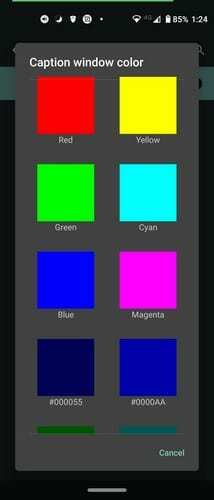
استنتاج
بفضل ميزة التسميات التوضيحية المغلقة ، لن تفوتك أي كلمة يتم نطقها في الفيديو. تعد إضافة لمستك الشخصية إلى أسلوب التسميات التوضيحية ميزة إضافية أيضًا. إذا كنت ستضطر إلى التحديق في النص لفترة من الوقت ، فقد يكون من الجيد أيضًا إلقاء نظرة عليه. كيف ستقوم بتخصيص التسميات التوضيحية على جهاز الكمبيوتر أو جهاز Android؟ شارك بأفكارك في التعليقات أدناه ، ولا تنس مشاركة المقالة مع الآخرين على وسائل التواصل الاجتماعي.